iPad - Anlegen einer privaten Apple-ID für Eltern
| Vorarlberger Standardschulinstallation Verfasser: Kuno Sandholzer |
© 2025 IT-Regionalbetreuer Vorarlberg 6900 Bregenz, Römerstraße 14 Alle Rechte vorbehalten |
1 Vorbemerkungen
Mit dem Ende des Schuljahres werden die Geräte aus der zentralen Verwaltung der Schule entfernt. Die iPads stehen den (ehemaligen) Schülerinnen und Schülern bzw. Eltern nun als Privatgeräte zur Verfügung.
Im Schulbetrieb wurden die iPads mit verwalteten Apple-IDs der Schule verwendet. Diese Apple-IDs können nach Verlassen der Schule nicht mehr verwendet werden. Daher benötigen die (ehemaligen) Schülerinnen und Schüler nun eine eigene Apple-ID.
In welcher Form diese Apple-ID angelegt wird, obliegt ausschließlich der Verantwortung der Eltern. Um diese jedoch bei diesem Schritt zu unterstützen, möchten wir von Seiten des VOBS und der Vorarlberger IT-Regionalbetreuer diese Handreichung zur Verfügung stellen.
Grundsätzlich halten wir es für es sinnvoll, den Jugendlichen keine komplett eigenständige Apple-ID zu übergeben, sondern im Rahmen einer Familienfreigabe einen beschränkten und kontrollierten Account zur Verfügung zu stellen.
Es kann auch eine bereits bestehende und verwendete Apple-ID nachträglich zu einem Familienaccount hinzugefügt werden. Dabei sollte beachtet werden, dass das Geburtsdatum korrekt angegeben wurde, da es für die entsprechenden Berechtigungen oder Einschränkungen als Grundlage genommen wird.
Achtung:
Unter keinen Umständen dürfen Sie das iPad Ihres Kindes mit einem zuvor gespeicherten Backup wiederherstellen. Das Gerät würde dadurch wieder in einen schulverwalteten Modus zurückgesetzt werden.
Richten Sie daher das iPad ihres Kindes als neues Gerät ein!
2 Anlegen einer Apple-ID für die Eltern
Die Voraussetzung für eine Familienfreigabe ist eine bestätigte Apple-ID eines Elternteils. Dies kann auch bereits eine bestehende Apple-ID sein.
Eine Apple-ID kann direkt auf einem Apple-Gerät (iPhone, iPad oder Mac) oder über die Webseite https://appleid.apple.com/ erstellt werden. Dazu ist eine gültige private E-Mail-Adresse notwendig.
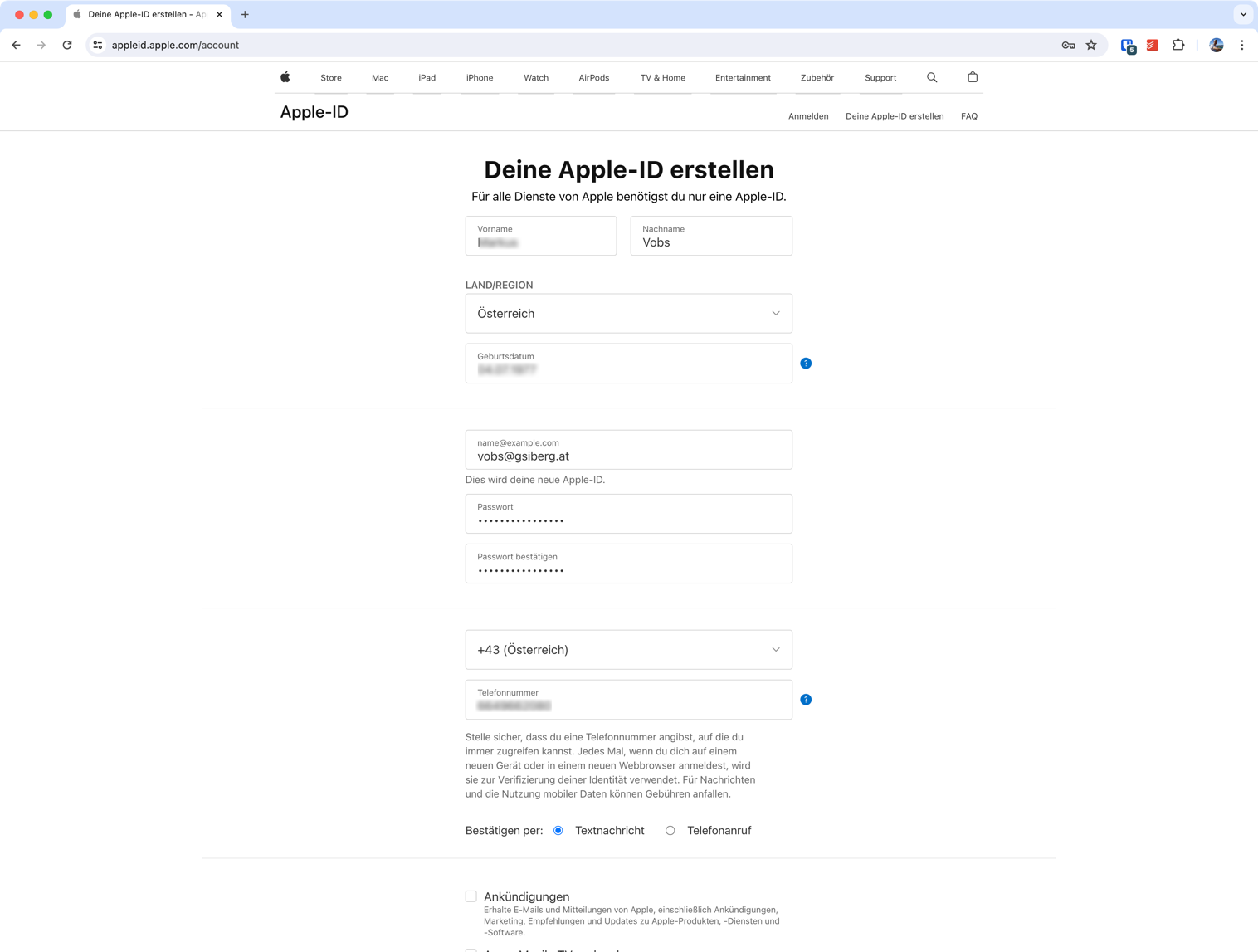
Die Familienfreigabe kann nur auf einem Apple-Gerät (iPhone, iPad oder Mac) eingerichtet werden.

3 Anlegen eines Kinderaccounts in der Familienfreigabe
Schritt 1: Anmelden an einem iPad/iPhone mit der Apple-ID des Elternteils (Einstellungen – Apple-ID)

Schritt 2: Auswählen der Familienfreigabe, Bestätigung der Info mit „Weiter“
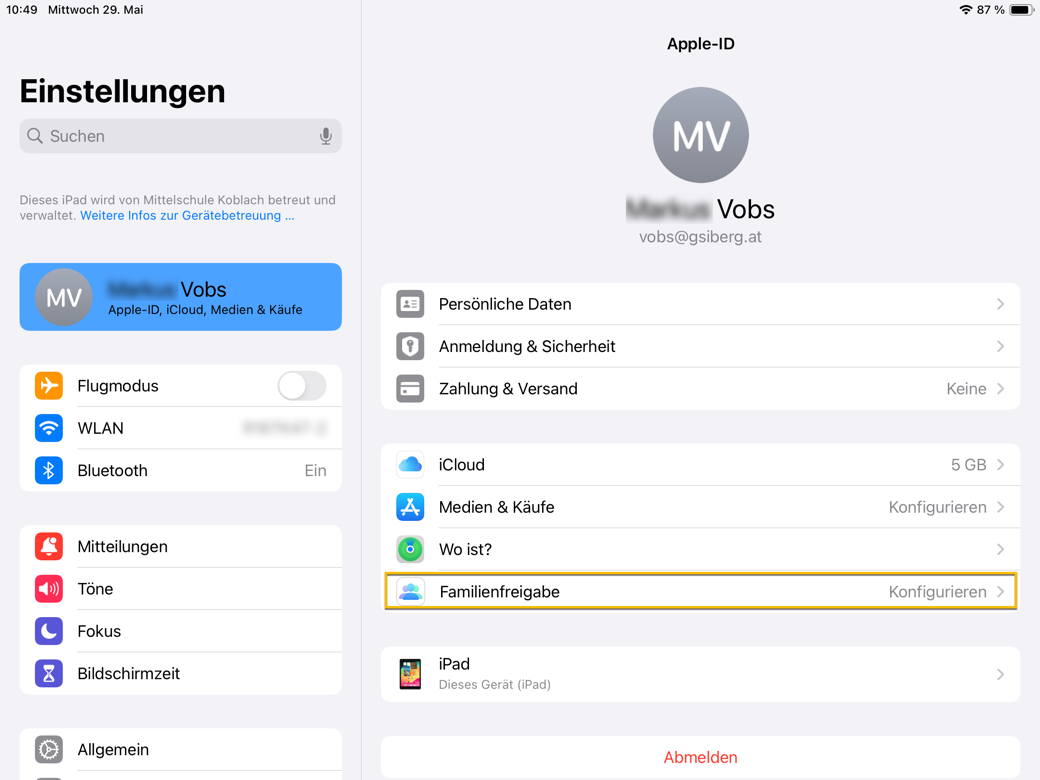
Schritt 3: Rechts oben auf „Mitglied hinzufügen“ tippen.
Wenn das Kind bereits einen Account hat 🡪 „Andere Personen einladen“, andernfalls „Kinderaccount erstellen“
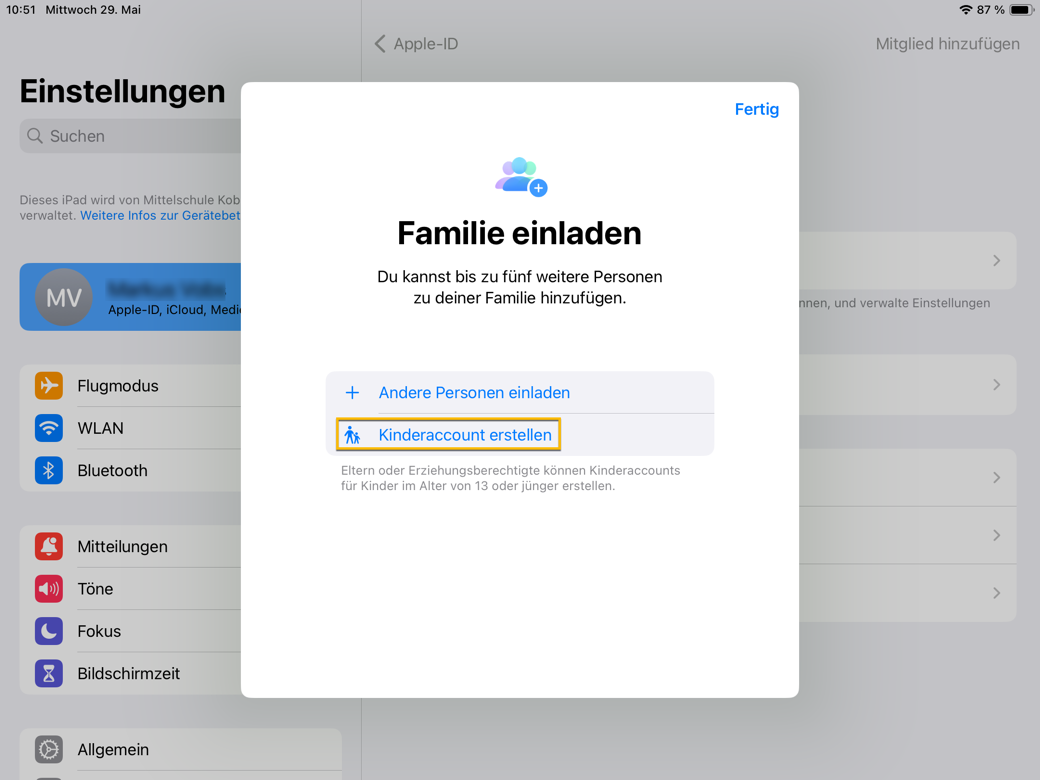
Schritt 4: Vorname, Nachname und Geburtsdatum des Kindes eintragen, danach muss die Volljährigkeit bestätigt werden.
Wird ein bestehender Account verwendet, bei dem bereits eine Kreditkarte oder eine Debitkarte hinterlegt ist, so ist die Bestätigung der Volljährigkeit nicht mehr notwendig.
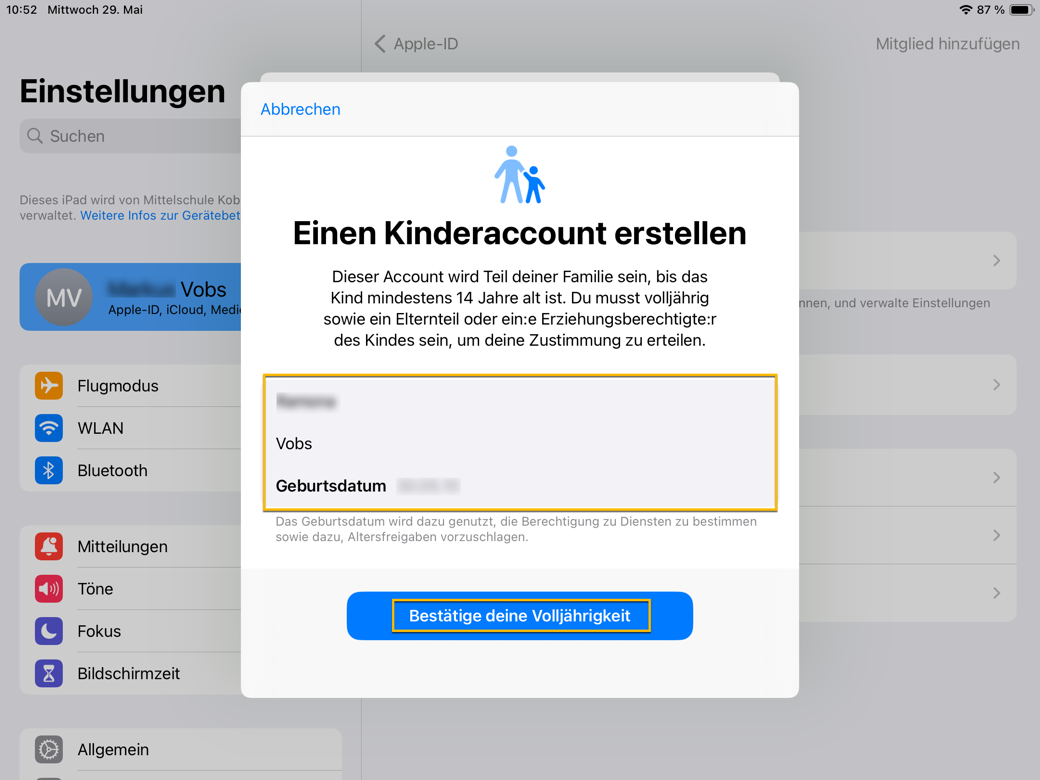
Schritt 4a: Bestätigung der Volljährigkeit
Anmelden mit der Apple-ID des Elternteils:
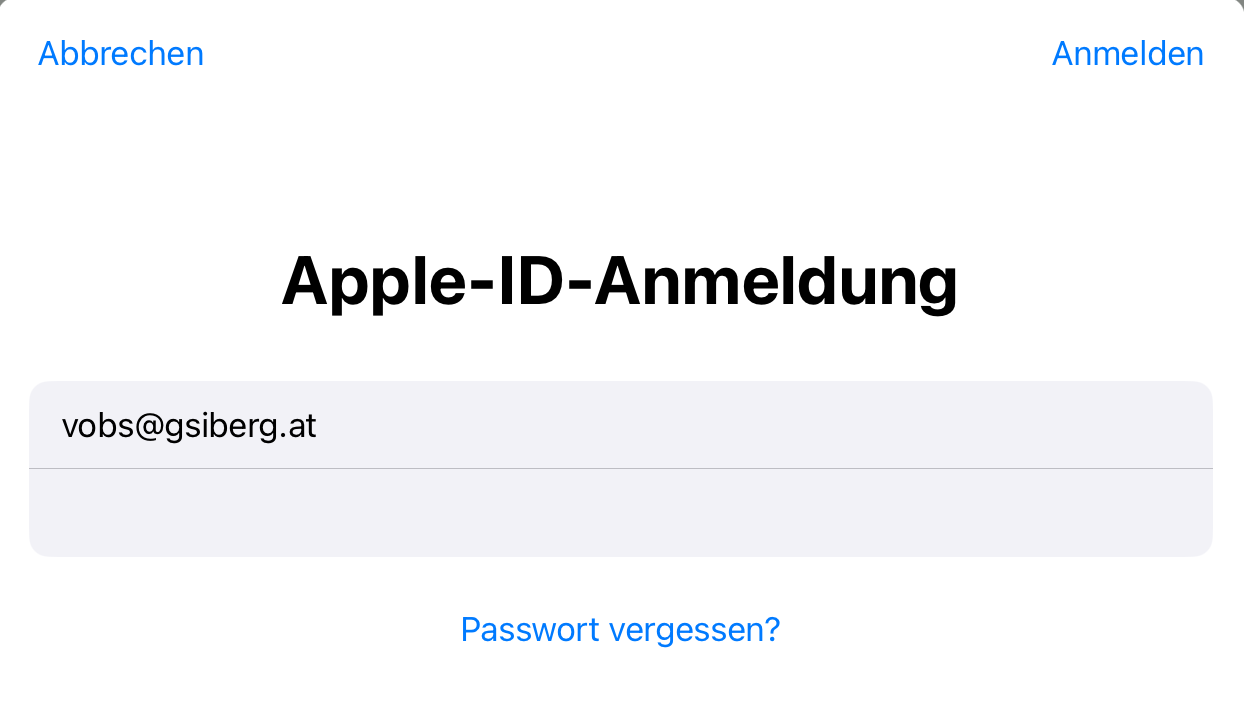
Angabe der Daten der Kredit-/Debitkarte:
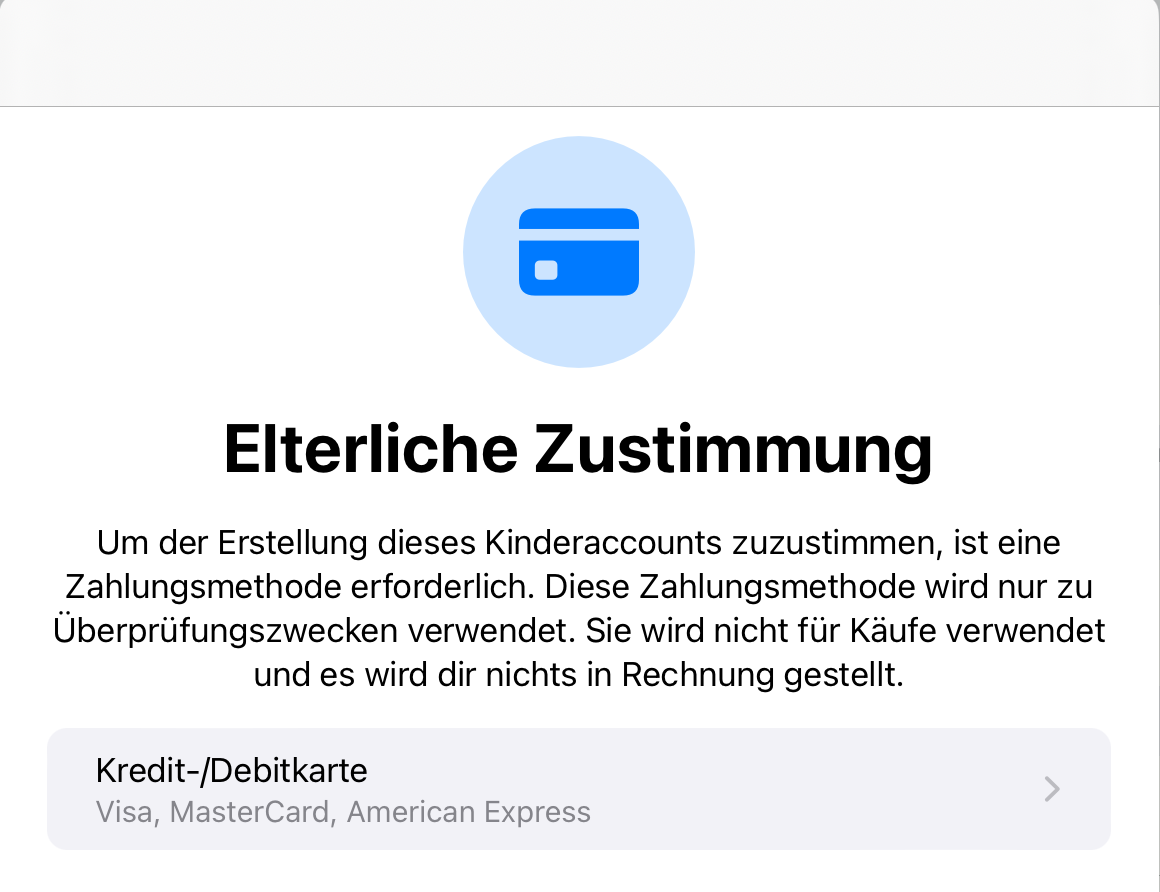
Danach ist die Eingabe der korrekten Daten sowie die Bestätigung der Datenschutzrichtlinie für Familien sowie der AGB notwendig.
Schritt 5: Anlegen der Apple-ID des Kindes
Als Apple-ID kann entweder der Vorschlag (üblicherweise vorname.nachname@icloud.com) akzeptiert oder alternativ eine bereits bestehende E-Mail-Adresse verwendet werden.
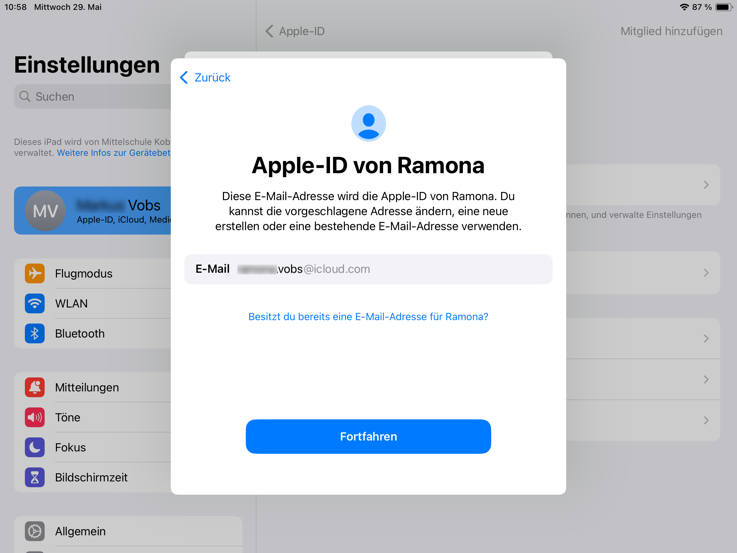
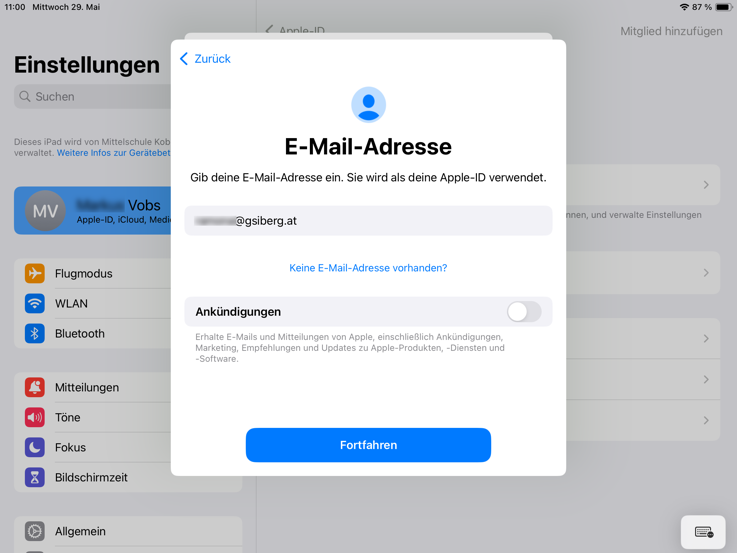
Schritt 6: Beschränkungen einrichten
In den nächsten Schritten werden verschiedene Nutzungsbeschränkungen für die Apple-ID des Kindes vorgeschlagen:
- Bildschirmzeit: damit kann festgelegt werden, dass das iPad in einem bestimmten Zeitraum, z. B. von 22 Uhr bis 7 Uhr, nicht verwendet werden kann.
- Inhaltseinschränkungen: mit dieser Einstellung wird festgelegt, welche Inhalte nicht angesehen oder heruntergeladen werden können – Einstellungsmöglichkeit anhand der Altersgruppe
- Kindersicherungssperre: eine vierstellige PIN, mit der die Einstellungen abgesichert werden. Diese PIN sollte verständlicherweise nicht dem Kind mitgeteilt werden. Allerdings sollte man sich an sie erinnern.
- Kaufanfrage: mit aktivierter Kaufanfrage müssen Einkäufe im App Store von den Eltern genehmigt werden
- Standort teilen: damit ist das iPads mit der Apple-ID in der App „Wo ist?“ auffindbar.
Wenn alle Schritte abgeschlossen sind, erscheint die neue Kinder-Apple-ID in der Familiengruppe und das iPad kann nun eingerichtet werden:
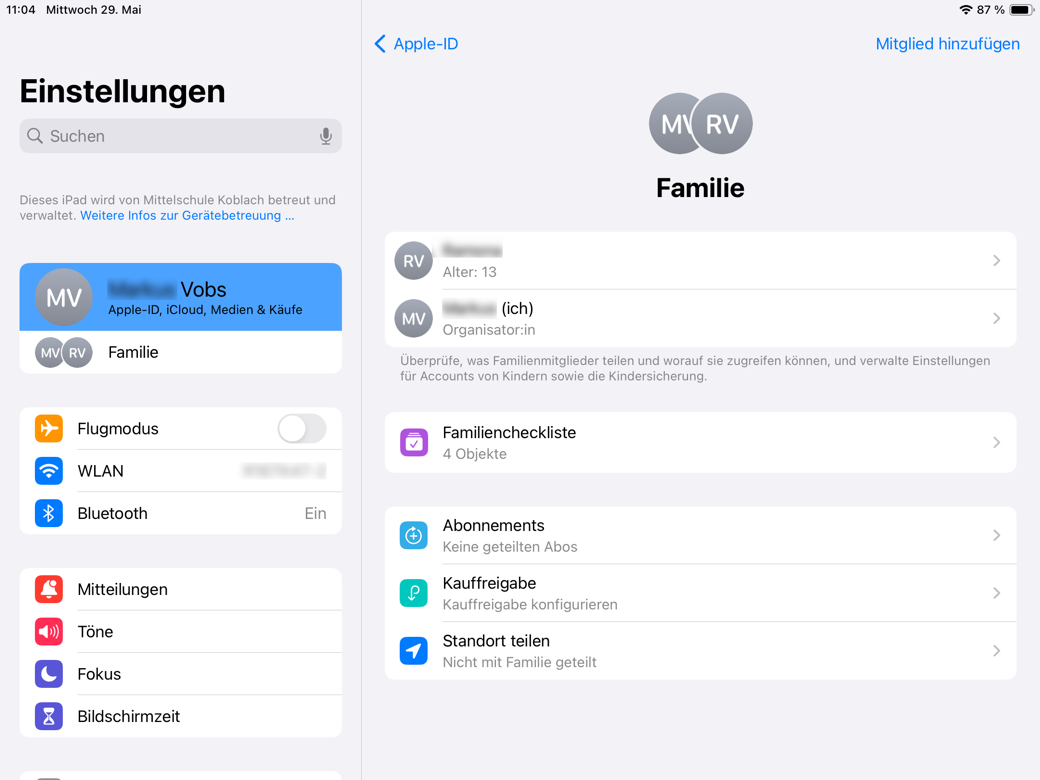
4 Quellenangabe
Familienfreigabe einrichten:
https://support.apple.com/de-at/108380
Hinzufügen von Mitgliedern zur Familienfreigabe:
https://support.apple.com/de-at/guide/iphone/iph8f958ab3f/ios
Apple-ID für dein Kind erstellen:
Keine Kommentare vorhanden
Keine Kommentare vorhanden